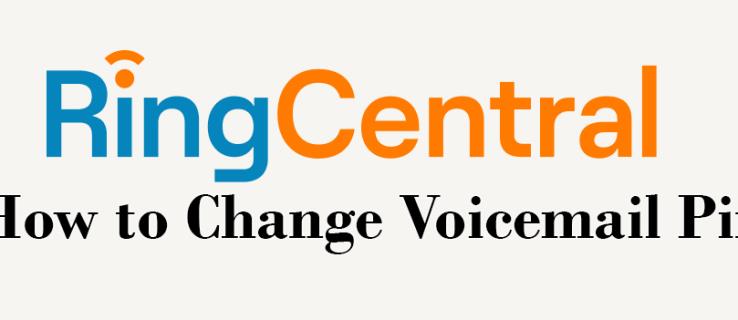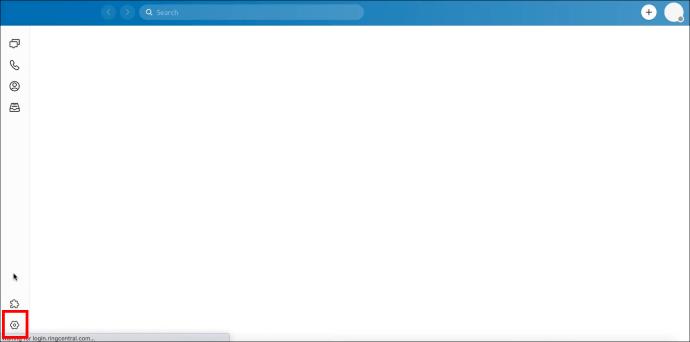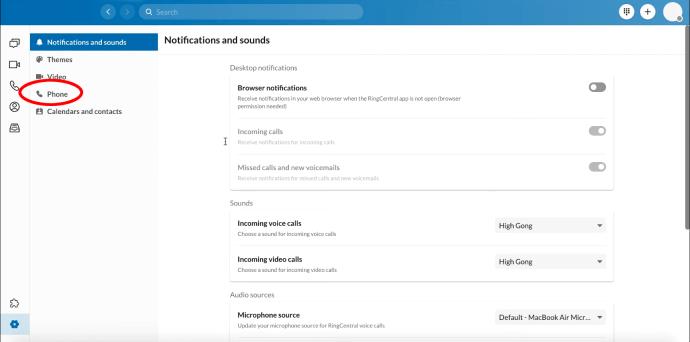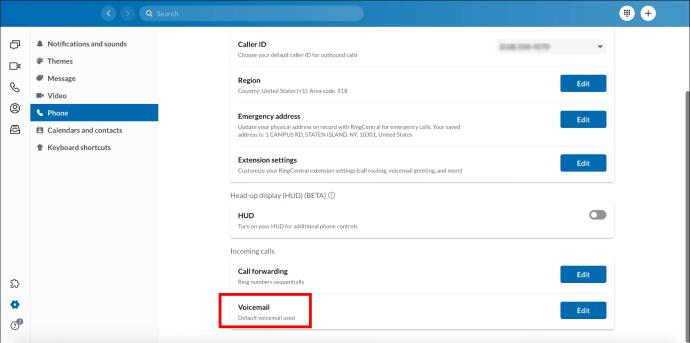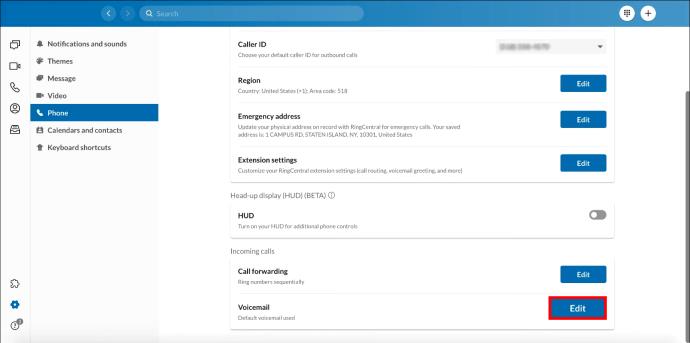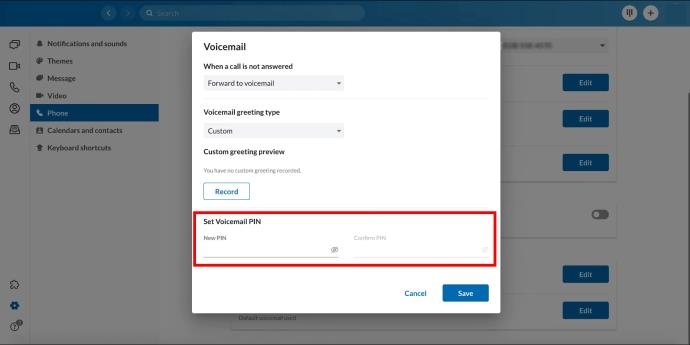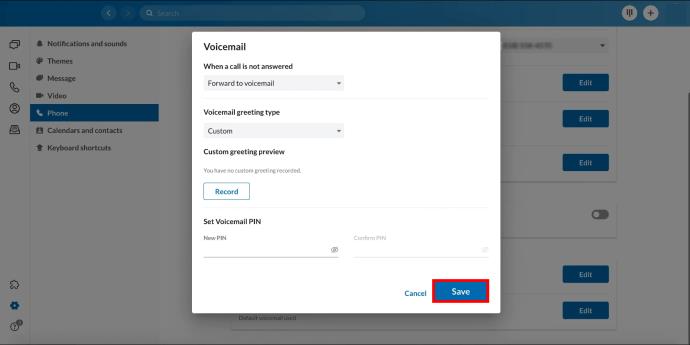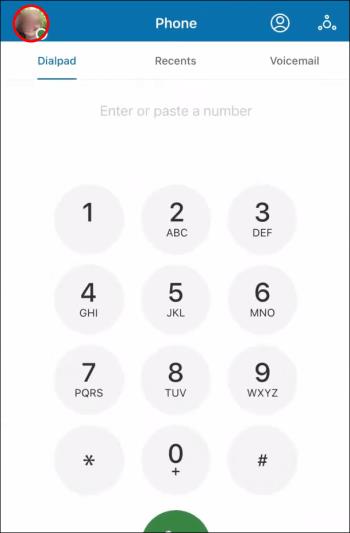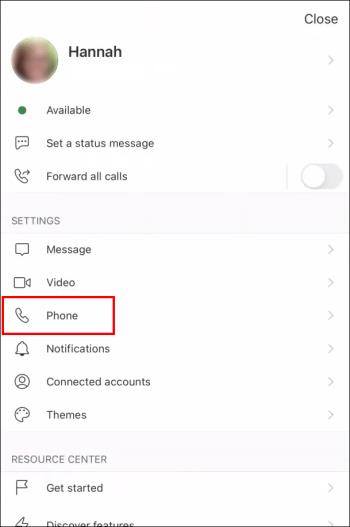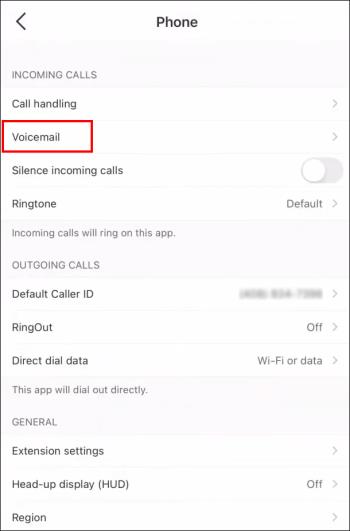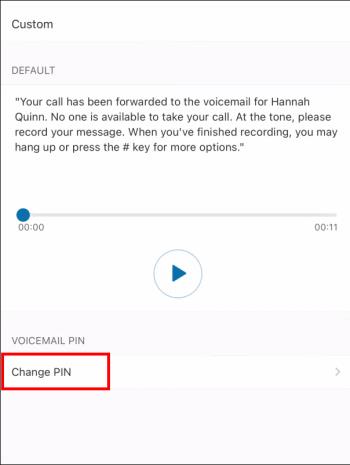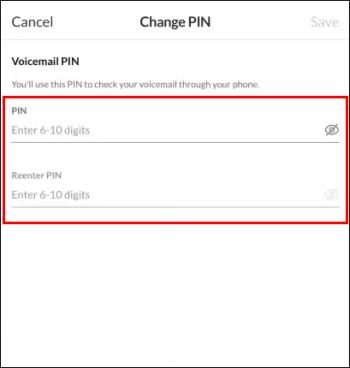Базираните в облак телефонни системи като RingCentral могат да направят телекомуникациите бриз за вашия бизнес. Но служителите, които напускат компанията или забравят своя ПИН за гласова поща, може да наложи нулиране. За щастие, смяната на ПИН кода на гласовата поща е доста лесна.
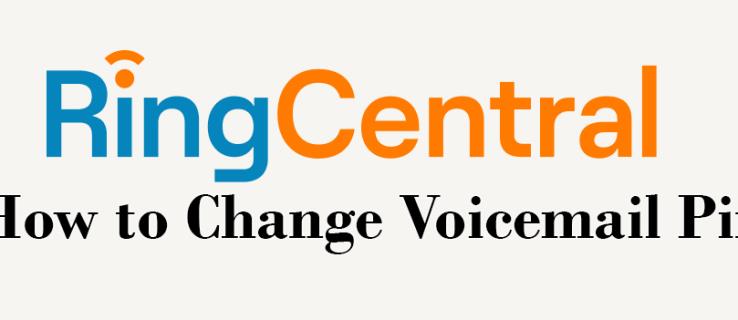
Прочетете, за да разберете как да промените PIN кода на гласовата си поща и как да промените PIN кода на някой друг в RingCentral.
Как да промените щифта на гласовата поща на RingCentral
Ще трябва да въведете своя ПИН, ако искате да слушате гласовата си поща в RingCentral. Но ако сте го забравили, не сте единственият. Ето как да промените своя PIN код за гласова поща в RingCentral на вашия компютър:
- Отворете приложението RingCentral.
- Отидете на „Настройки“.
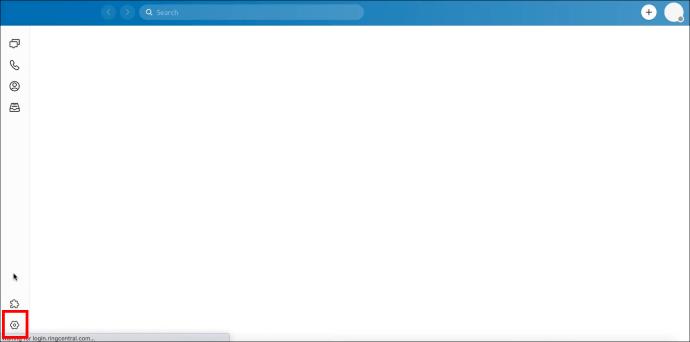
- Изберете „Телефон“.
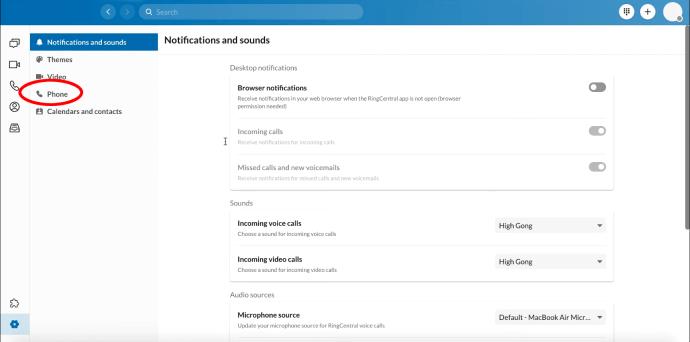
- Отидете на „Гласова поща“.
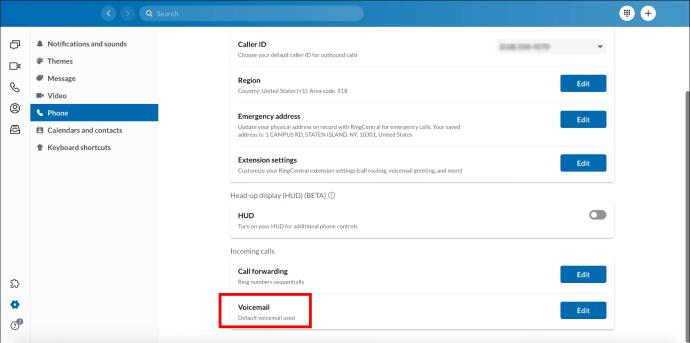
- Кликнете върху „Редактиране“.
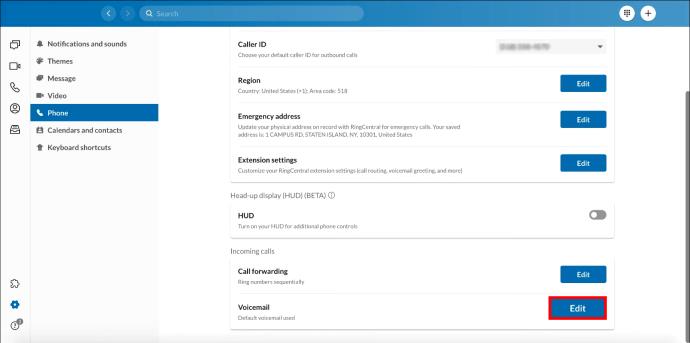
- Отидете на „ПИН за гласова поща“ и изберете нов ПИН.
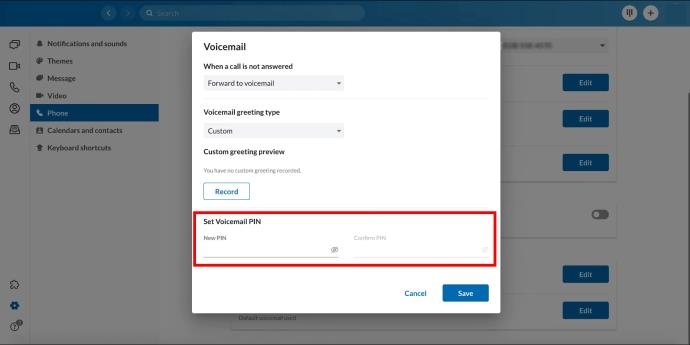
- Кликнете върху „Запазване“.
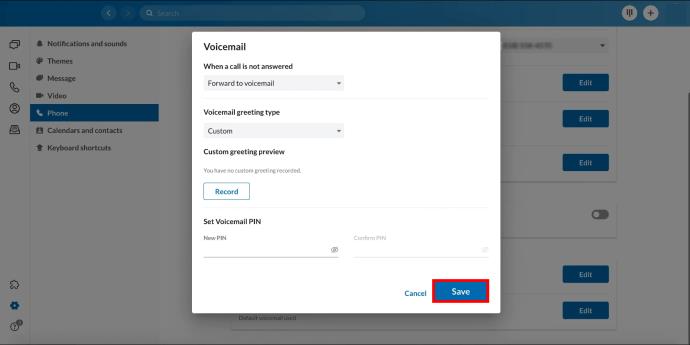
Можете да направите същото с мобилния си телефон:
- Отидете в приложението RingCentral на телефона си.
- Кликнете върху снимката на вашия профил в горния ляв ъгъл.
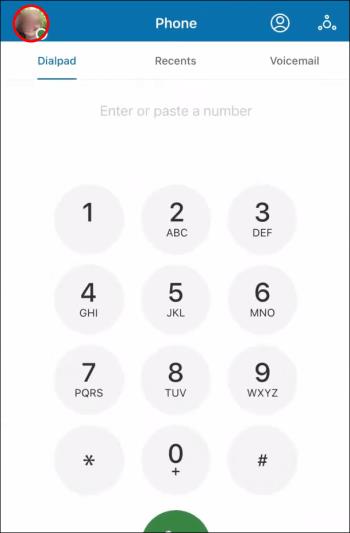
- Отидете на „Телефон“.
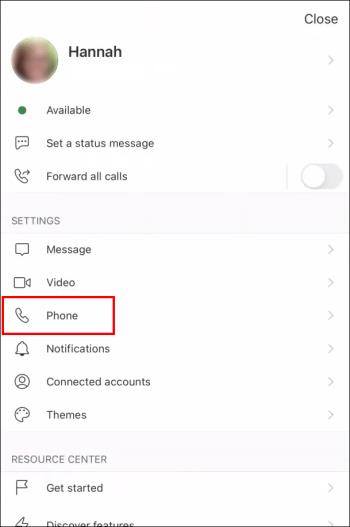
- Изберете „Гласова поща“.
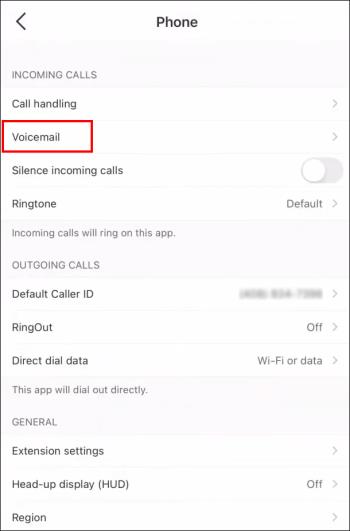
- Намерете „ПИН код за гласова поща“.
- Кликнете върху „Промяна на PIN“.
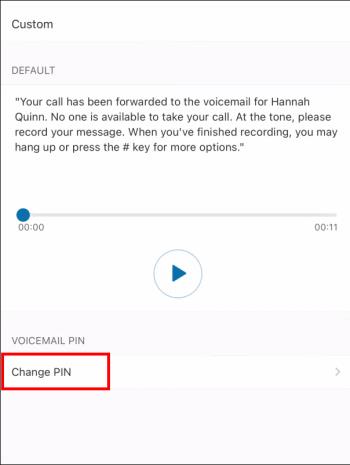
- Въведете новия си PIN два пъти.
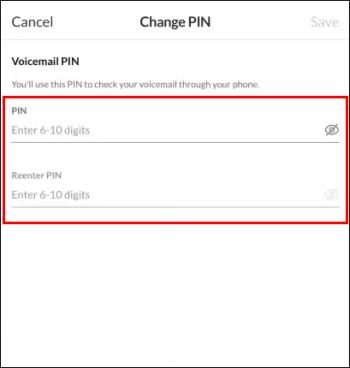
- След като сте готови, изберете „Запазване“.

Как да промените PIN кода на гласовата поща на някой друг
Да бъдеш администратор във вашата организация носи не само много предимства, но и задължения. Едно от задълженията е да промените PIN кода на гласовата поща в RingCentral за всеки член на екипа. Можете да направите това, като влезете в Административния портал.
Ето как да промените ПИН кода на някой друг като администратор:
- Отидете на Административния портал.
- Намерете „Потребители“.
- Изберете „Потребители с разширения“.
- Намерете потребителя, чийто PIN искате да промените.
- Отидете на „Данни за потребителя“.
- Изберете „Сигурност“.
- Кликнете върху „Промяна на паролата“.
- Въведете новия ПИН два пъти.
- В края щракнете върху „Запазване“.
Сега вашият член на екипа може да получи достъп до своята гласова поща, като използва новия ПИН, който току-що сте създали за него.
Предварителните условия за настройка на ПИН на RingCentral
Когато избирате ПИН код за себе си или за някой от екипа си в RingCentral, не можете просто да въведете произволна комбинация и да го обречете. RingCentral се грижи за поверителността на своите потребители и иска да гарантира, че никой друг няма лесен достъп до вашия акаунт.
Ето предварителните условия за настройка на ПИН на RingCentral:
- Само цифри, без букви
- Без последователни числа (например „1234“)
- Без повтарящи се числа (например „1111“)
- Дължината на ПИН кода е 6-10 цифри
- Няма информация за акаунта (например вашия телефонен номер)
Тези правила ви помагат да създадете силен ПИН за вашия акаунт, който затруднява отгатването на другите. В крайна сметка това предпазва информацията на вашата компания от хакери.
Как да получите достъп до вашата гласова поща в RingCentral
Сега, след като сте създали нов ПИН, може да поискате да проверите гласовата си поща.
Ето как можете да проверите гласовата си поща с помощта на компютър:
- Отидете до иконата „Телефон“ горе вляво.
- Изберете „Гласова поща“.
- Кликнете върху запис, за да го чуете и да видите подателя и продължителността.
Можете да използвате и телефона си:
- В долната част на приложението щракнете върху иконата „Телефон“.
- Отидете на „Гласова поща“.
Сега можете да наваксате всички обаждания, които може да сте пропуснали през деня.
Функционалности на RingCentral
Освен просто оставяне и получаване на гласова поща, ето няколко други функции, които могат да се използват в приложението RingCentral:
Маркирайте като прочетено или непрочетено
Може да не искате да бъдете безпокоени от нечие съобщение. Или нямате време за него сега, но искате да се върнете към него по-късно, без да забравяте. Маркирането на съобщения като прочетени или непрочетени ви позволява да дадете приоритет на съобщенията, които се нуждаят от вашето внимание по-късно.
Изтриване на гласова поща
Свързаните с бизнеса гласови съобщения могат да се добавят бързо. RingCentral улеснява отпушването на входящата ви поща, като ви позволява да изтриете няколко гласови съобщения наведнъж.
Обадете се обратно на подателя
Тази удобна функция улеснява бързото връщане към подателя, без да е необходимо да търсите номер за контакт.
Споделяне на гласова поща
Някои гласови съобщения трябва да бъдат споделени с целия екип или висшето ръководство. С функцията Споделяне можете да запишете гласово съобщение като MP3 файл и да го препратите, ако е необходимо.
Създаване на преписи
Преписите на гласови съобщения улесняват преминаването и запазването на информацията за гласовата поща, особено когато са сдвоени с приложение за преобразуване на текст в говор.
Често задавани въпроси
Колко време отнема настройката на RingCentral?
RingCentral знае колко е важно за неговите потребители да имат достъп до гласова поща възможно най-скоро. Ето защо, за разлика от много други приложения, RingCentral ще бъде готово за използване веднага след като се регистрирате.
Трябва ли ми нов телефонен номер само за RingCentral?
Получаването на нов телефонен номер може да бъде толкова неприятно. Трябва да го запомните и раздадете на всеки, с когото искате да се свържете. С RingCentral можете да използвате този, който вече имате, без да се налага да информирате клиентите си за новата си информация за контакт.
Какъв е бърз начин да проверя гласовата си поща в RingCentral?
Можете да използвате кода „*86“, за да проверявате гласовата поща от всеки настолен телефон, активиран за RingCentral IP. Като алтернатива можете да се обадите на вашия директен номер (или основен номер + разширение) и да натиснете знака звезда („*“) за подкани да въведете вашия ПИН и да прослушате гласови съобщения.
Как да изтрия няколко съобщения в RingCentral?
Груповото изтриване на съобщения е относително лесно, но ще ви трябва приложението, за да го направите. След като имате достъп до приложението, изпълнете следните стъпки:
1. Отидете на „Редактиране на гласова поща“ в долния ляв ъгъл.
2. Изберете гласовите съобщения за изтриване.
3. Натиснете “Delete” в долния десен ъгъл.
Пазете гласовата си поща в безопасност
Гласовите съобщения са необходимост в света на бизнеса. Клиентите и клиентите го използват като основен източник на комуникация. Някои сценарии обаче изискват промяна на ПИН, като например служител, който напуска компанията или член на екипа, забравил паролата си за гласова поща. Каквато и да е причината, RingCentral улеснява създаването на нов ПИН и продължаване на деня.
Колко често променяте PIN кода си за гласова поща в RingCentral? Кажете ни в секцията за коментари по-долу.